VMware for Linux 上安装 Oracle RAC 10g
vmware + 裸设备 + crs + oracle10g RAC搭建步骤
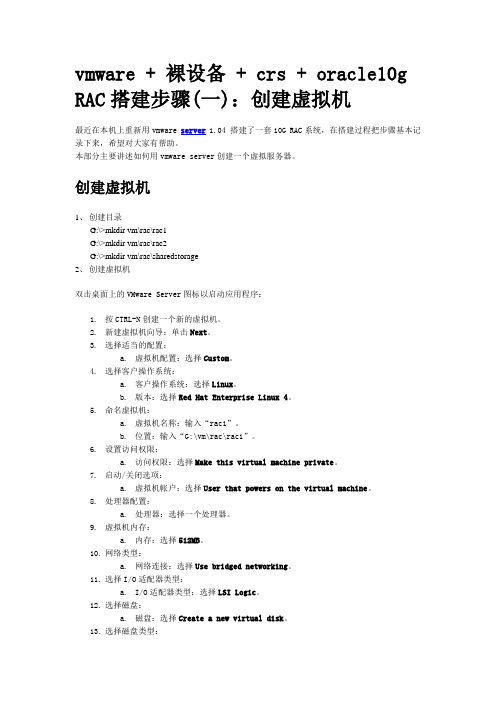
vmware + 裸设备 + crs + oracle10g RAC搭建步骤(一):创建虚拟机最近在本机上重新用vmware server 1.04 搭建了一套10G RAC系统,在搭建过程把步骤基本记录下来,希望对大家有帮助。
本部分主要讲述如何用vmware server创建一个虚拟服务器。
创建虚拟机1、创建目录G:\>mkdir vm\rac\rac1G:\>mkdir vm\rac\rac2G:\>mkdir vm\rac\sharedstorage2、创建虚拟机双击桌面上的VMware Server图标以启动应用程序:1.按CTRL-N创建一个新的虚拟机。
2.新建虚拟机向导:单击Next。
3.选择适当的配置:a.虚拟机配置:选择Custom。
4.选择客户操作系统:a.客户操作系统:选择Linux。
b.版本:选择Red Hat Enterprise Linux 4。
5.命名虚拟机:a.虚拟机名称:输入“rac1”。
b.位置:输入“G:\vm\rac\rac1”。
6.设置访问权限:a.访问权限:选择Make this virtual machine private。
7.启动/关闭选项:a.虚拟机帐户:选择User that powers on the virtual machine。
8.处理器配置:a.处理器:选择一个处理器。
9.虚拟机内存:a.内存:选择512MB。
10.网络类型:a.网络连接:选择Use bridged networking。
11.选择I/O适配器类型:a.I/O适配器类型:选择LSI Logic。
12.选择磁盘:a.磁盘:选择Create a new virtual disk。
13.选择磁盘类型:a.虚拟磁盘类型:选择SCSI (Recommended)。
14.指定磁盘容量:a.磁盘容量:输入“8GB”。
b.取消选择Allocate all disk space now。
linux下安装Oracle 10g RAC安装文档

Oracle 10g RAC安装文档1、建oracle用户和组:(两节点的用户ID和组ID一致)groupadd oinstallgroupadd dbauseradd -g oinstall -G dba oraclepasswd oracleid oracle2、准备文件目录:mkdir -p /opt/oraclechown oracle.dba /opt/oracle/chmod 775 /opt/oracle/mkdir -p /oracle01chown oracle.dba /oracle01chmod 775 /oracle01chown oracle.oinstall /oracle013、设置环境变量:vi /etc/hosts127.0.0.1 localhost.localdomain localhost# Public192.168.3.11 rac1192.168.3.12 rac2#Private192.168.4.11 rac1-priv192.168.4.12 rac2-priv#Virtual192.168.3.13 rac1-vip192.168.3.14 rac2-vipvi /etc/sysctl.confkernel.shmmax = 2147483648kernel.shmmni = 4096kernel.shmall = 2097152kernel.sem = 250 32000 100 128fs.file-max = 65536net.ipv4.ip_local_port_range = 1024 65000net.core.rmem_default=262144net.core.wmem_default=262144net.core.rmem_max=262144net.core.wmem_max=262144vi /etc/security/limits.conforacle soft nofile 65536oracle hard nofile 65536oracle soft nproc 16384oracle hard nproc 163844、配置 Hangcheck 计时器find /lib/modules -name "hangcheck-timer"echo "options hangcheck-timer hangcheck_tick=30 hangcheck_margin=180" >> /etc/modprobe.conf echo "/sbin/modprobe hangcheck-timer" >> /etc/rc.localmodprobe hangcheck-timergrep Hangcheck /var/log/messages | tail -25、设置oracle用户环境变量vi .bash_profileexport ORACLE_BASE=/opt/oracleexport ORACLE_HOME=$ORACLE_BASE/10g/dbexport ORA_CRS_HOME=$ORACLE_BASE/10g/crsexport ORACLE_SID=db1PATH=$ORACLE_HOME/bin:$ORA_CRS_HOME/bin:$PATH:$HOME/binexport PATH=$ORACLE_HOME/bin:/bin:/sbin:/usr/bin:/usr/ccs/bin:/usr/local/bin:/usr/ucb: $ORACLE_BASE/product/10.2.0/crs_1/bin:/etcexportLD_LIBRARY_PATH=$ORACLE_HOME/lib:$ORACLE_HOME/network/lib:$ORACLE_HOME/oracm/lib:/usr/local/ lib:/usr/libexport ORACLE_TERM=xtermexportCLASSPATH=$ORACLE_HOME/JRE:$ORACLE_HOME/jlib:$ORACLE_HOME/rdbms/jlib:$ORACLE_HOME/rdbms/jlib :$ORACLE_HOME/network/jlibexport THREADS_FLAG=nativeexport TEMP=/tmpexport TMPDIR=/tmpexport LD_ASSUME_KERNEL=2.4.19unset USERNAME6、使用SSH为oracle用户配置等效性rac2上$ssh-keygen -t rsa$cat /home/oracle/.ssh/id_rsa.pub >> /home/oracle/.ssh/authorized_keysrac1上$ssh-keygen –t rsa$cat /home/oracle/.ssh/id_rsa.pub >> /home/oracle/.ssh/authorized_keys$ssh rac1 cat /home/oracle/.ssh/id_rsa.pub >> /home/oracle/.ssh/authorized_keys$ssh rac1-priv cat /home/oracle/.ssh/id_rsa.pub >> /home/oracle/.ssh/authorized_keys$ssh rac2 cat /home/oracle/.ssh/id_rsa.pub >> /home/oracle/.ssh/authorized_keys$ssh rac2-priv cat /home/oracle/.ssh/id_rsa.pub >> /home/oracle/.ssh/authorized_keys$scp /home/oracle/.ssh/authorized_keys rac2:/home/oracle/.ssh测试登录是否需要密码与时间同步 //rac1和rac2都要执行$ssh rac1 date;ssh rac2 date$ssh rac1-priv date;ssh rac2-priv date7、安装和配置ocfs安装 OCFS2把 OCFS2 文件安装到两台单处理器计算机中。
linux5安装oracle10G

VMWare7.0环境linux5.4安装oracle10G单实例.doc注:本文档所涉及的软件仅供个人学习研究使用,请勿应用于商业环境。
如需应用请购买相应正版lisence或软件。
1. 运行环境 (3)1.1 硬件安装环境 (3)1.2 相关软件 (3)2. 安装Vmware 7.0 (4)2.1 软件 (4)2.2 图解安装过程 (4)2.2.1 欢迎界面 (4)2.2.2 安装方式 (4)2.2.3 选择安装目录 (5)2.2.4 快捷方式 (5)2.2.5 准备安装了 (5)2.2.6 安装完成,重启PC (6)2.2.7 打汉化补丁 (6)2.2.8 注册 (8)3. 安装Linux (9)3.1 运行VMWare (9)3.2 新建虚拟机,并安装Red Hat Linux5.4操作系统。
(9)3.2.1 欢迎 (9)3.2.2 安装操作系统(Red Hat Linux 5.4) (10)3.2.3 创建Linux一个用户。
(11)3.2.4 虚拟机名称和包位置 (11)3.2.5 定义虚拟机磁盘大小 (12)3.2.6 定制显示分辨率。
(12)3.2.7 选一个自己觉得合适的吧 (13)3.2.8 完成配置。
(13)3.2.9 安装完成。
(14)3.3 确认Linux核心参数。
(14)3.3.1 内核版本 (14)3.3.2 CPU (14)3.3.3 内存 (15)3.3.4 Swap交换区 (15)3.3.5 确认存储 (15)3.3.6 Linux主机名 (15)3.3.7 网络 (15)3.3.8 确认Linux版本 (15)3.3.9 确认操作系统位数 (16)3.4 可选步骤:修改主机名。
(16)4. 安装oracle 10G (17)4.1 修改Linux参数 (17)4.1.1 修改/etc/sysctl.conf,核心参数 (17)4.1.2 修改/etc/security/limits.conf,可选 (18)4.1.3 修改/etc/pam.d/login,可选 (18)4.1.4 修改/etc/profile,可选 (18)4.2 安装Linux软件包 (18)4.2.1 确认所需的软件包 (18)4.2.2 安装gcc软件包 (21)4.2.3 安装openmotif软件包 (21)4.2.4 再次检查包安装,ok! (21)4.2.5 检查其它包安装情况 (21)4.2.6 安装其它包。
Oracle_RAC_10g安装文档

时间服务器; 10.130.170.50 和51目录一、准备工作 (1)二、设置Vmware环境 (2)三、安装linux系统 (9)四、配置Linux环境 (9)五、配置第2台节点Node2 (15)六、配置ClusterWare安装环境 (16)七、安装Clusterware (19)八、安装Database软件 (27)九、创建数据库和ASM实例 (31)十、安装过程中遇到的问题 (43)1、系统启动到“Sendmail”和“sm-client”时需要等待很久的时间 (43)2、在配置hosts文件时,输入了错误的IP地址造成node1和node2无法互相ping通 (43)3、在执行“runcluvfy.sh”进行安装clusterware前进行检验时,提示没有执行权限 (43)4、在执行“runcluvfy.sh”进行安装clusterware前进行检验时,出现下面的错误,这些错误是oracle的bug (43)5、安装Clusterware时遇到的错误:时钟不同步,同步时钟后点击Yes即可 (44)6、在安装Clusterware时,在第二个节点执行Root.sh时报的错误:Failure at final check of Oracle CRS stack.10 (44)7、在安装Clusterware时,在node2节点执行root.ssh时报错信息: (44)8、执行srvctl命令是报如下错误的解决办法 (45)9、在安装Clusterware,在node2节点执行root.sh时报:Error 0(Native:listNetInterfaces:[3])错误 (45)11、ORA-04031:unable to allocate 540bytes of shared memory ("shared Pool","declare (48)12、配置VNC (48)13、在虚拟机上安装配置VMware tools (49)5)、Read hat as4 裸设备配置 (50)一、准备工作所谓工欲善必先利其器,要在vmware 下做linux 系统的oracle rac ,我们也需要准备好相关的装备。
vmware+linux+oracle10g rac全过程(5)
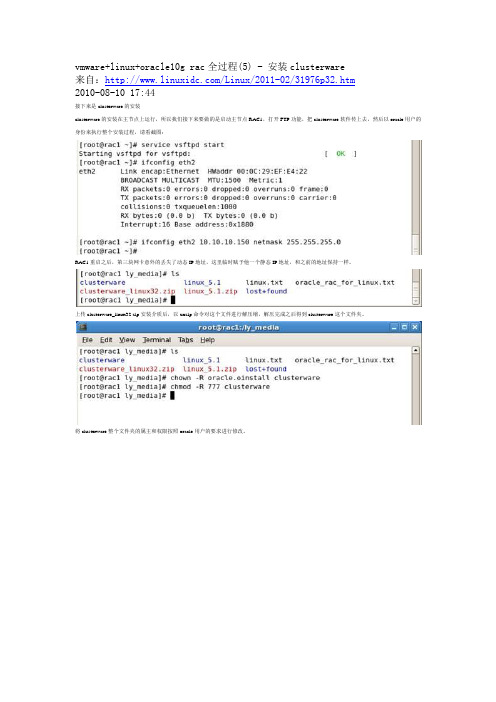
vmware+linux+oracle10g rac全过程(5) - 安装clusterware来自:/Linux/2011-02/31976p32.htm2010-08-10 17:44接下来是clusterware的安装clusterware的安装在主节点上运行,所以我们接下来要做的是启动主节点RAC1,打开FTP功能,把clusterware软件传上去,然后以oracle用户的身份来执行整个安装过程,请看截图:RAC1重启之后,第三块网卡意外的丢失了动态IP地址,这里临时赋予他一个静态IP地址,和之前的地址保持一样。
上传clusterware_linux32.zip安装介质后,以unzip命令对这个文件进行解压缩,解压完成之后得到clusterware这个文件夹。
将clusterware整个文件夹的属主和权限按照oracle用户的要求进行修改。
注销当前窗口,以oracle用户登陆,这样整个环境变量就挂靠在oracle户头下了。
在安装之前,通常要检查当前的环境,命令如下:[oracle@rac1 cluvfy]$ /data/rhel5/clusterware/cluvfy/runcluvfy.sh stage -pre crsinst -n rac1,rac2 -verbose在这个过程中,系统可能会报错,比如说什么包需要安装啊,swap区过小啊,这些东西统统不用管他们,跳过即可。
这里说明一下,ORACLE有时候报的错莫名其妙,牛头不对马嘴,比如说前段时间我在HP环境下配置ORACLE RAC,在加载裸设备ocr的时候,系统报错说赋予ocr的权限和属主有问题,建议查清后再说。
仔细检查之后,权限跟属主一点问题没有,结果是因为共享卷组没有激活导致,这想起来就很气人了,有这样忽悠群众的吗?所以ORACLE下的报错不必较真,就像这里一样,经过一番检查,他认为你试验环境没有达标,但你硬要往下做他也拿你没招,典型的吃硬不吃软。
linux安装Oracle 10g过程截图

RedHat Linux配置步骤1. 修改/etc/redhat-release文件因为Oracle 10g官方只支持到RHEL4为止,所以需要更改版本说明,编辑/etc/redhat-release文件,删除Red Hat Enterprise Linux Server release 5 (Tikanga),改为redhat-4#vi /etc/redhat-release 然后直接删除粘贴就行了。
2.修改内核参数使更改立即生效,使用下面的命令:3. 建立安装Oracle需要的用户,组,及目录(这个地方如果简单的按照下面的程序做也能安装成功,但是如果想把oracle安装别的目录里面,就需要修改,这里只是简单在根目录下建立oracle,然后将oracle安装在这个目录下,如果要把oracle安装在opt下面,就需要进行简单的修改。
)4.设置oracle用户的shell limit (为了提高在linux系统上运行软件的性能,必须对oracle5.目录授权chmod 777 /database/6.添加登录验证[root@localhost ~]# vi /etc/pam.d/login //添pam认证session required pam_limits.so7.更改Oracle的语言环境更改oracle的语言环境问中文[root@localhost ~]# vi ~oracle/.bash_profile# .bash_profile# Get the aliases and functionsif [ -f ~/.bashrc ]; then. ~/.bashrcfi# User specific environment and startup programsPATH=$PATH:$HOME/binexport PATHumask 022 //文件权限掩码export ORACLE_BASE=/opt/oracle //定义的基本目录export ORACLE_SID=orcl //定义数据库实例名称export DISPLAY=:0.0 //告知默认的显示终端号export LANG=zh_CN.UTF-8 //确定使用的语言环境允许oracle使用图形界面,取消所有限制[root@localhost ~]# xhost + //在图形页面中进行,取消所有权限access control disabled, clients can connect from any host//将Oracle安装文件拷入Linux系统里面,并使ORACLE 安装步骤1.启动安装程序报表由于缺少相关Linux 包导致报表将三个包安装以后启动正常画面如下三个包名分别:libXp-1.0.0-8.i386.rpmlibXp-devel-1.0.0-8.i386.rpmlibXau-devel-1.0.1-3.1.i386.rmp安装完包以后,./runInstaller 启动安装程序如果报错解决方式是由于没有相应权限将database 文件移动至/文件并授权限再次启动启动界面如下在Linux下面执行以上图中的两个脚本待执行完成以后再关闭当前界面[root@localhost ~]# ./root.sh[root@localhost ~]# ./orainstRoot.shLinux 配置ORACLE 环境变量创建数据库[root@localhost ~]#DBCA配置监听[root@localhost ~]# NETCAORACLE数据库启动与关闭问题:SQL操作基本操作限制(Where 子句)练习单行函数练习。
vmware+linux+oracle10g rac全过程(6)

vmware+linux+oracle10g rac全过程(6) - 安装database来自:/Linux/2011-02/31976p32.htm2010-08-10 17:55clusterware软件安装结束,在各自节点也看到了CRS进程,下面继续database数据库软件的安装过程,因为这个过程比较简单,这里就简要奉上截图:1,上传10201_database_linux32.zip到“ly_media”文件系统,以unzip命令解压database软件,赋予正确的权限和属主,再以oracle身份登陆进行安装:2,弹出oracle安装界面:3,点击“next”:4,oraInventory仍然使用系统默认的路径,点击“next”:5,选择企业版安装方式,点击“next”:6,选择ORACLE数据库的安装路径,点击“next”:7,选中两个节点,点击“next”:8,按惯例,执行系统级检查:9,在“warning”和“not executed”的小方框里面打勾,点击“next”:10,这里只安装database软件,实例在后期安装:11,下面是安装过程,因为在虚拟机+linux操作系统+oracle数据库安装程序同时运行,内存消耗比较大,所以这个过程比较长:12,在安装进行到尾声的时候,在弹出来的对话框中按要求执行几个脚本程序,和clusterware安装阶段类似:这个地方要注意一下,系统提示要在RAC1上以root执行orainstRoot.sh这个脚本,对RAC2没有要求。
但没有要求并不等于不需要做,先来看看RAC1下执行orainstRoot.sh都执行了什么步骤:可见这一步主要是给oraInventory目录赋予正确的权限和属主,即使系统没有要求,我们也需要到RAC2上执行类似的操作,给与oraInventory 目录真确的权限和属主,否则在最后阶段会有报错信息。
11,分别到各个节点执行root.sh脚本:12,点击“next”进行退出,database软件部分安装结束:数据库软件安装完成之后,接下来要做的是给两个节点配置listener,也就是监听。
vmware+linux+oracle10g rac全过程(2)
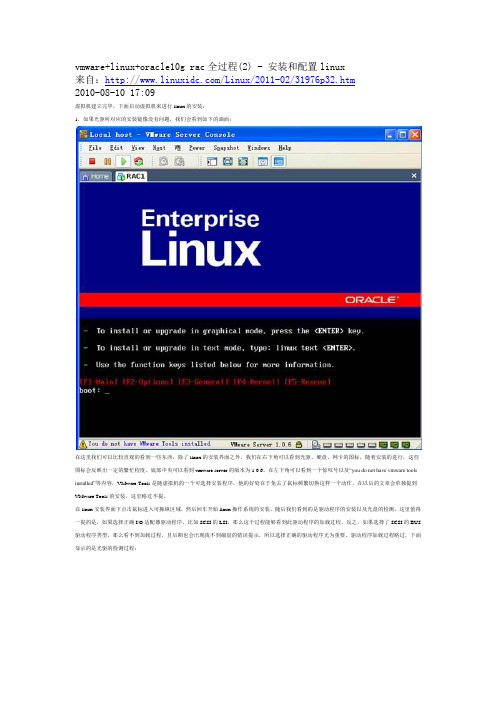
vmware+linux+oracle10g rac全过程(2) - 安装和配置linux来自:/Linux/2011-02/31976p32.htm2010-08-10 17:09虚拟机建立完毕,下面启动虚拟机来进行linux的安装:1,如果光驱所对应的安装镜像没有问题,我们会看到如下的画面:在这里我们可以比较直观的看到一些东西,除了linux的安装界面之外,我们在右下角可以看到光驱、硬盘、网卡的图标,随着安装的进行,这些图标会反映出一定的繁忙程度。
底部中央可以看到vmware server的版本为1.0.6。
在左下角可以看到一个惊叹号以及“you do not have vmware tools installed”等内容,VMware Tools是随虚拟机的一个可选择安装程序,他的好处在于免去了鼠标频繁切换这样一个动作,在以后的文章会单独提到VMware Tools的安装,这里略过不提。
在linux安装界面下点击鼠标进入可操纵区域,然后回车开始linux操作系统的安装,随后我们看到的是驱动程序的安装以及光盘的检测,这里值得一提的是,如果选择正确I/O适配器驱动程序,比如SCSI的LSI,那么这个过程能够看到此驱动程序的加载过程。
反之,如果选择了SCSI的BUS 驱动程序类型,那么看不到加载过程,且后期也会出现找不到磁盘的错误提示,所以选择正确的驱动程序尤为重要。
驱动程序加载过程略过,下面显示的是光驱的检测过程:如果对光驱不放心,那么可以选择“OK”进行检测,如果信心百倍,那么直接“Skip”吧,这样可以节约不少时间,这里我直接选择“Skip”。
2,来到linux操作系统的安装界面,这里选择“next”往下走:3,为了实验后期操作方便,这里选择英文为系统默认语言环境:4,在我第一次看到下面这张图片出现的时候是相当兴奋的,因为之前几次都是因为错误的选择了IO适配器的驱动程序导致这里无法识别到磁盘从而引发系统报错然后自动重启。
使用虚拟机在Linux环境下搭建Oracle_RAC_10g
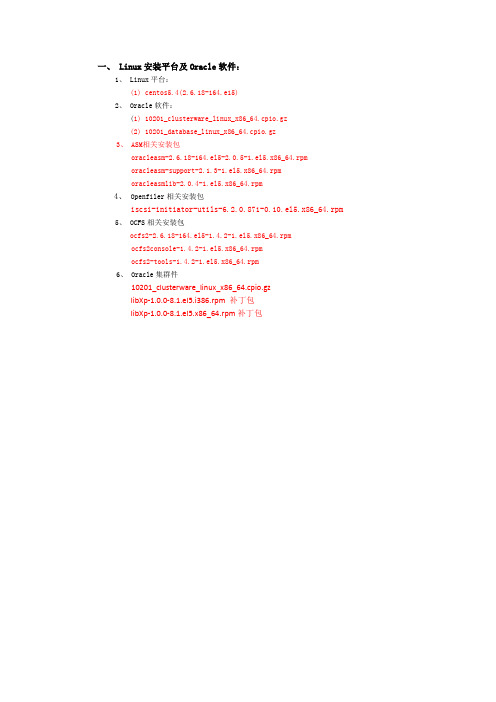
一、 Linux安装平台及Oracle软件:1、Linux平台:(1)centos5.4(2.6.18-164.e15)2、Oracle软件:(1) 10201_clusterware_linux_x86_64.cpio.gz(2) 10201_database_linux_x86_64.cpio.gz3、 ASM相关安装包oracleasm-2.6.18-164.el5-2.0.5-1.el5.x86_64.rpmoracleasm-support-2.1.3-1.el5.x86_64.rpmoracleasmlib-2.0.4-1.el5.x86_64.rpm4、Openfiler相关安装包iscsi-initiator-utils-6.2.0.871-0.10.el5.x86_64.rpm5、 OCFS相关安装包ocfs2-2.6.18-164.el5-1.4.2-1.el5.x86_64.rpmocfs2console-1.4.2-1.el5.x86_64.rpmocfs2-tools-1.4.2-1.el5.x86_64.rpm6、 Oracle集群件10201_clusterware_linux_x86_64.cpio.gzlibXp-1.0.0-8.1.el5.i386.rpm 补丁包libXp-1.0.0-8.1.el5.x86_64.rpm补丁包二、配置第一个虚拟机:要创建和配置第一个虚拟机,您需要添加虚拟硬件设备,如磁盘和处理器。
在继续执行安装之前,请创建以下windows 文件夹以存放虚拟机和共享存储。
F:\>OracleRac\oracledb1 虚拟机1F:\>OracleRac\oracledb2 虚拟机2F:\>OracleRac\sharedDisk 共享存储启动vmware应用程序1. 创建一个新的虚拟机。
2. 新建虚拟机向导:单击Next。
3. 选择适当的配置:a. 虚拟机配置:选择Custom。
Linux 安装Oracle10G客户端_安装步骤
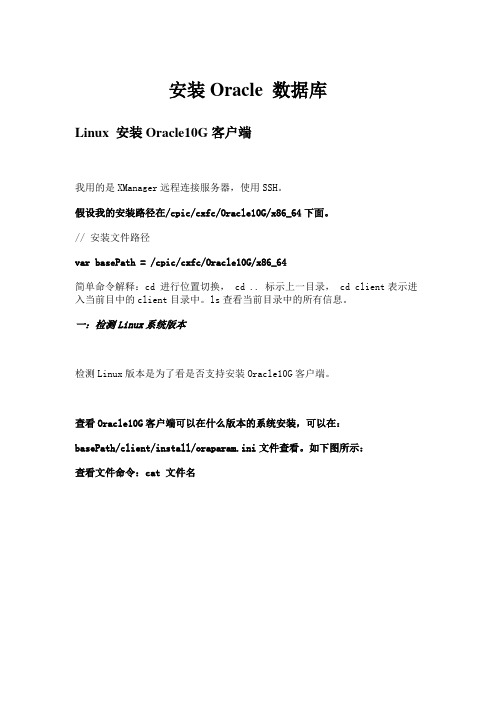
安装Oracle 数据库Linux 安装Oracle10G客户端我用的是XManager远程连接服务器,使用SSH。
假设我的安装路径在/cpic/cxfc/Oracle10G/x86_64下面。
// 安装文件路径var basePath = /cpic/cxfc/Oracle10G/x86_64简单命令解释:cd 进行位置切换, cd .. 标示上一目录, cd client表示进入当前目中的client目录中。
ls查看当前目录中的所有信息。
一:检测Linux系统版本检测Linux版本是为了看是否支持安装Oracle10G客户端。
查看Oracle10G客户端可以在什么版本的系统安装,可以在:basePath/client/install/oraparam.ini文件查看。
如下图所示:查看文件命令:cat 文件名查看系统类型命令:cat /etc/issue 如下图所示:大家可以看到我的系统是Red Hat红帽子的,是可以安装Oracle10G客户端的。
二:检测Linux服务器系统位数(是32位还是64位),这步很重要检测Linux服务器系统位数是因为如果你用32位安装包在64为系统安装的话会报错,缺少包。
所以如果是64位系统就下载64为安装包,32位就下载32位安装包。
我当时就在这里耗了很久。
所以特别提示一下。
检测Linux服务器系统位数命令:uname -i如图:我的是x86_64,也就是64位系统。
需要安装64为Oracle10G客户端安装包。
安装包图:因为是cpio压缩包所以需要解压,命令:cpio -idmv < 文件名.cpio如果是cpio.gz压缩包的话,解压命令:gunzip 文件名.cpio.gz进行解压为cpio 文件,然后再用上步搞定解压成为client文件夹。
三:进行安装1. 首先进入解压后的client文件夹,命令: cd client2. 运行安装文件:./runInstaller如图:3.下一步next,选择管理员进行安装,如图:下一步,如图,显示通过passed:点击下一步:如图:进入这一步的时候,不需要进行配置,将复选框选中点击next:一路next下去,知道finish,然后会提示执行root.sh,如图:再进入终端的命令窗口使用su root命令进入root账户,然后,如图:执行root.sh文件之后,点击安装界面的ok,安装完成:四:配置ORACLE_HOME1. 直接在终端命令窗口输入cd回车<!--[if !supportLists]-->2. <!--[endif]-->输入vi .bash_profile 进行修改配置文件<!--[if !supportLists]-->3. <!--[endif]-->进入之后按“i‘就可以修改文件了,在最下面添加<!--[if !supportLists]-->4. <!--[endif]-->umask 022<!--[if !supportLists]-->5. <!--[endif]--> exportORACLE_HOME=/u01/app/oracle<!--[if !supportLists]-->6. <!--[endif]--> exportPATH=$ORACLE_HOME/bin:$PATH4.输入完之后按“esc“然后输入:wq再敲回车进行保存退出。
vmware linux下oracle10g2r集群安装总结

vmware linux下oracle10g2r集群安装总结系统基本情况为:vmware server 1.0.8,redhat el5 xen update2,采用ocfs2文件系统存放OCR、voting和oracle data。
vmware下如何安装linux比较简单,就不再啰嗦了。
有几个地方需要稍微注意一下:1.linux安装可以选择lvm方式,也可以选择自己划分卷的方式,我选择的是自己分卷(注意此处的/usr建议在3G以上,越大越好,否则安装组建的时候可得斟酌再三了阿。
/oracle 建议3G以上)2.网卡要设置两块(分别设为vmnet1和vmnet8),网卡网段可在虚拟机的host->virtual network setting中进行修改(只修改我的连接中的内容不行),建议用原值。
3.ocfs2所用磁盘用vmware-vdiskmanager建。
4.补丁一定要打全:libXp,setarch, make, glibc,libaio,compat-libstdc++-33-3, compat-gcc-34-3, compat-gcc-34-c++-3, gcc-4*, libXp-1, openmotif22-, compat-db-4版本用安装光盘上的就可以。
安装ocfs2唯一需要注意的就是你的版本了,一定要和操作系统的版本一致,否则无法添加节点。
安装crs时可能会碰到比较多的问题,有几点需要注意:1.版本要和操作系统一致!!切记。
2.在节点2上执行时会出现问题,这是vipca脚本有问题,编辑一下:[root@oracle2 ~]vi /oracle/product/10.2.0/crs/bin/vipcaJREDIR=/oracle/product/10.2.0/crs/jdk/jre/ #把最后/的去掉,改为:JREDIR=/oracle/product/10.2.0/crs/jdk/jre然后把:if......LD_ASSUME_KERNEL=2.4.19export LD_ASSUME_KERNELfi这段去掉,redhat el5不需要这个变量设置。
Linux下oracle10g rac安装配置说明

集群中所有计算机上配置时间服务
时间服务器配置:
vi /etc/ntp.conf,时间服务器用uas两台机器,uas两台机器的ntp.conf中server配置:
server
server
server
rpm -ivh /mnt/cdrom3/RedHat/RPMS/zlib-devel-1.2.1.2-1.i386.rpm
rpm -ivh /mnt/cdrom3/RedHat/RPMS/freetype-devel-2.1.9-1.i386.rpm
rpm -ivh /mnt/cdrom3/RedHat/RPMS/fontconfig-devel-2.2.3-7.i386.rpm
# Each RAC node must have a unique ORACLE_SID.(i.e. orcl1, orcl2,...)
export ORACLE_SID=orcl1
export PATH=.:${PATH}:$HOME/bin:$ORACLE_HOME/bin
export PATH=${PATH}:/usr/bin:/bin:/usr/bin/X11:/usr/local/bin
用户帐户名是‘oracle’,组是‘oinstall’和‘dba’。
仅在一个集群主机上以 root 用户身份执行以下命令:
1,创建user/group;
groupadd oinstall
groupadd dba
useradd -m -g oinstall -G dba oracle
--------------------------------------------------------------------------------
oracle10g RAC在linux上的安装配置方法

在虚拟机上安装oracle10g+RAC**********************在Linux的X window里安装oracle,弹出的oracle界面为乱码(方块)原因:oracle安装默认没有中文语言包,只有用英文了。
解决:1、临时解决:$ export LANG=en_US2、永久解决:# vi /etc/sysconfig/i18nLANG="en_US"(不会出现乱码)LANG="zh_cn.UTF-8"(中文,安装oracle会出现界面乱码的现象)************************测试环境:虚拟机,32位vmware server 1.0.6虚拟环境:RedHat linux5 for x86数据库:oracle 10g 10.2.0.1 for x86群集:clusterware 10.2.0.1 for x86一、主节点设置1,修改虚拟机的配置在配置linux 系统之前,首先到主节点RAC1目录下,打开.vmx 文件,添加下列内容:disk.locking = "false"diskLib.dataCacheMaxSize = "0"diskLib.dataCacheMaxReadAheadSize = "0"diskLib.DataCacheM inReadAheadSize = "0"diskLib.dataCachePageSize = "4096"diskLib.maxUnsyncedWrites = "0"scsi1:1.deviceType = "disk"scsi1:2.deviceType = "disk"scsi1:3.deviceType = "disk"scsi1:4.deviceType = "disk"2,编辑/etc/hosts文件添加如下内容:Vi /etc/hosts192.168.1.100 rac1192.168.1.101 rac2192.168.1.200 rac1-vip192.168.1.201 rac2-vip192.168.2.100 rac1-priv192.168.2.101 rac2-priv注意:确保RAC 节点名没有出现在环回地址中确保在/etc/hosts 文件的环回地址中不包含节点名(linux1 或linux2)。
vmware+linux+oracle10g rac全过程(4)

vmware+linux+oracle10g rac全过程(4) - 副节点,集群设置和故障处理来自:/Linux/2011-02/31976p32.htm2010-08-10 17:37主节点设置完毕之后,下面来到副节点的设置。
说点题外话,在没有看君三思《手把手教你用VMware在linux下安装oracle10g RAC》这篇文章的时候,我没有把握好顺序,也就是说没有按照先主后副的顺序来进行实验,完全没有想到可以在主节点配置完成之后克隆一个副节点出来,稍加修改,就成了一个完备的系统。
我最初做实验的时候,同时配置两个虚拟机,同时安装两套linux操作系统。
在安装操作系统的时候,我的电脑基本就不动了,CPU占用率居高不下。
正常情况下两个小时就完工了,我同时安装两套操作系统用去了足足三个半小时,后来因为不符合要求还是其他什么原因,我又删去一个。
这样的傻事我连续干了两次,在看到三思文章里面系统克隆大法的时候我心都要碎了,我想的是为什么没有早一些看到这篇美文。
在即将隆重介绍的就是系统克隆大法之前再说点题外话,这个题外话尤为重要,因为这个地方卡壳,导致我重装系统三次有余,累计起来,我重装系统的次数已经达到了十次。
不过也是在最后一次重装系统的时候,找到了其中的奥妙所在。
先献上一副美图:这副图里面展示了三个文件夹,其中RAC1文件夹包含了主节点的配置文件、RAC2文件夹包含了副节点的配置文件(这个文件夹里面的内容实际是从RAC1里面克隆过来的)、raw_disk文件夹里面存放的便是裸设备文件。
而在这之前实际存在的文件夹只有两个:RAC1和RAC2。
至于raw_disk 里面的文件是和RAC1里面的文件放置在一起的。
自然,经过克隆之后,RAC2文件夹里面也有了裸设备文件。
看上去很美,因为克隆把包括裸设备文件在内的所有文件都给弄过来了,但实际不是这么回事,这么做恰恰为之后创建共享磁盘这一实验步骤埋下了剧毒,具体原因写到创建共享磁盘的时候再点明,那样会印象更加深刻一些。
在Linux虚拟机中安装Oracle10g

在Linux虚拟机上安装Oracle Database 10g Oracle Database 一般运行在Linux操作系统下,我们需要安装在Linux操作系统下安装和使用Oracle DB来熟悉这种环境,为将来打下基础。
为了避免安装双系统带来的一些麻烦,我们可以在虚拟机里安装使用Linux。
以下介绍了在Linux虚拟机中安装Oracle DB的方法…准备:(1) Red Hat Enterprise Linux 5 安装镜像(2) Oracle Database 10g for Linux32 安装程序(3) VMware Workstation 7.0 安装程序1.安装虚拟机安装VMware Workstation 7.0然后我们要启动VMware,在虚拟机里安装一个操作系统选择File-New-Virtual Machine 在弹出的窗口中选择Typical,然后Next>然后如图所示进行配置,完毕后Next>填写个人姓名,设置用户名和密码,注意这里设置的密码也是root密码给虚拟机起名字并选择存放的位置下一步根据需要选择分配给虚拟机的磁盘空间,再下一步选择Customize Hardware选择分配给虚拟机的内存空间,如果你的内存够大,建议这里设置的内存大一些,否则运行起来会很卡,如果你的CPU是多核的,也可以进行如下配置最后点击Finish结束配置并耐心等待安装Tips: 按快捷键Ctrl+Alt可以使鼠标指针返回,按Ctrl+G或双击虚拟机界面可以控制虚拟机,按Ctrl+Alt+Enter 可以进入全屏模式。
2. 安装VMware Tools安装VMware Tools是为了以后能直接把Windows下的一些文本直接复制到虚拟机中里,这样可以很方便的把一些命令直接复制到Shell中执行。
VMware 7.0会自动在你安装虚拟机的时候装上VMware Tools,如果没有的话可以执行以下步骤安装。
Linux虚拟机Vmvware下配置ORACLE(ASM)RAC 10G
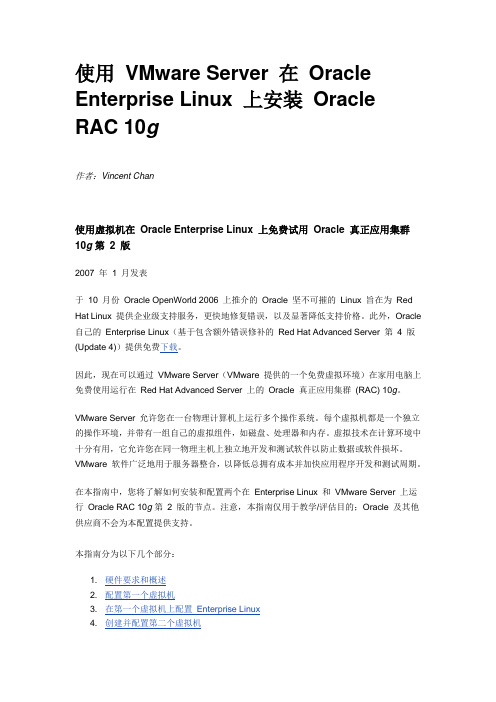
使用VMware Server 在Oracle Enterprise Linux 上安装Oracle RAC 10g作者:Vincent Chan使用虚拟机在Oracle Enterprise Linux 上免费试用Oracle 真正应用集群10g第2 版2007 年1 月发表于10 月份Oracle OpenWorld 2006 上推介的Oracle 坚不可摧的Linux 旨在为Red Hat Linux 提供企业级支持服务,更快地修复错误,以及显著降低支持价格。
此外,Oracle 自己的Enterprise Linux(基于包含额外错误修补的Red Hat Advanced Server 第4 版(Update 4))提供免费下载。
因此,现在可以通过VMware Server(VMware 提供的一个免费虚拟环境)在家用电脑上免费使用运行在Red Hat Advanced Server 上的Oracle 真正应用集群(RAC) 10g。
VMware Server 允许您在一台物理计算机上运行多个操作系统。
每个虚拟机都是一个独立的操作环境,并带有一组自己的虚拟组件,如磁盘、处理器和内存。
虚拟技术在计算环境中十分有用,它允许您在同一物理主机上独立地开发和测试软件以防止数据或软件损坏。
VMware 软件广泛地用于服务器整合,以降低总拥有成本并加快应用程序开发和测试周期。
在本指南中,您将了解如何安装和配置两个在Enterprise Linux 和VMware Server 上运行Oracle RAC 10g第2 版的节点。
注意,本指南仅用于教学/评估目的;Oracle 及其他供应商不会为本配置提供支持。
本指南分为以下几个部分:1. 硬件要求和概述2. 配置第一个虚拟机3. 在第一个虚拟机上配置Enterprise Linux4. 创建并配置第二个虚拟机5. 配置Oracle 自动存储管理(ASM)6. 配置Oracle 集群文件系统(OCFS2)7. 安装Oracle 集群件8. 安装Oracle 数据库10g第2 版9. 探索RAC 数据库环境10. 测试透明应用程序故障切换(TAF)11. 数据库备份与恢复12. 探索Oracle 企业管理器(OEM) 数据库控制台13. 常见问题1. 硬件要求和概述在本指南中,您将安装32 位Linux 客户操作系统。
实验总结

Vmware+Linux+Oracle 10G RAC全程详细图解实验总结[日期:2011-02-05] 来源:Linux社区作者:雷宇网上写实验过程的多,写实验总结的少,然而实验总结就像舞台上那一分钟,与之对应的是台下十年功啊。
我写“vmware+linux+oracle rac 全过程”专题写了两天,但做这个实验却花了我大约两个星期的时间,所以再花上那么三、四十分钟写一份总结,稍带把整个实验过程给回顾一遍,顺利的、不顺利的,统统走上那么一遭,也是非常值得的。
首先,我要数数那数十次重配虚拟机+重装linux操作系统的经历,其中有几次重复,皆是没有找到解决某个具体问题的办法,不得已而为之,剩下的都是不得不做。
第一次,在新建虚拟机时选择SCSI为I/O适配器类型,在选择适配器驱动的时候错选了BUS 类型,导致安装linux操作系统的时候找不到可用的磁盘,系统报错,重装;第二次,新建虚拟机时选择IDE为I/O适配器类型,也安装了linux操作系统,结果在创建裸设备的时候突然发现可用磁盘不够,因为系统默认只能创建四个IDE设备,光驱占去一块,本地磁盘占去一块,ocr和vote磁盘占去一块,这样一来没有足够的裸设备用来安装ORACLE 数据库了,重装;第三次,安装linux操作系统过程中(安装在移动硬盘上的某个分区),因为移动硬盘与笔记本电脑的USB连线发生意外故障,导致安装过程中断,操作无法继续进行,重装;第四次,给系统打补丁时因为系统版本不一致,补丁打完重启系统后直接进入黑屏时代,怎么拨弄都毫无反应,重装;第五次,安装linux操作系统时把裸设备和本地磁盘放到同一卷组里面,在对裸设备强制分区,重启后系统报严重错误,无法启动,重装;第六次,因为没有找到问题所在,所有操作按第五次同样进行,到磁盘分区时又出现相同问题,故障发生后找到了问题所在,但系统已经无法拯救,重装;第七次,一直没有注意新建虚拟机时将本地磁盘和裸设备放在了同一个文件夹,系统克隆的时候原封不动的拷贝了本地磁盘和裸设备文件,导致配置共享磁盘的时候无法识别到主节点创建的卷VOL1/VOL2,以为跟ASM的配置过程有关,重装;第八次,重复第七次所有操作,到配置ASM磁盘的时候仍然无法识别到主节点创建的卷VOL1/VOL2,没有找到问题所在,重装;第九次,注意到了克隆系统时候的问题,在RAC2节点上fdisk -l,也出来四块磁盘(相当于RAC2所独有的设备文件)。
安装Oracle10g Clusterware遇到的一点问题

在vmware上安装一个双节点的Redhat Linux + Oracle10g RAC + ASM的测试环境,按照Oracle官方网站的安装指南,基本都很顺利,只是在clusterware的安装过程中碰到一点小问题。
在执行root.sh脚本时,一直卡在Startup will be queued to init within 90 seconds.过不去,手动执行/etc/init.d/init.cssd start也是同样的问题,两个节点都是同样的情况。
重装了三次后终于发现问题所在,就是在前面指定ocr和voting disk的location的时候,我填入的是soft link而不是raw设备的路径,改成类似/dev/raw/raw1的字符设备路径就ok了,本来想建个link比较易于识别的,郁闷。
正常执行root.sh的结果Node1:./root.shWARNING: directory ‘/u01/oracle/product/10.2.0′ is not owned by root Checking to see if Oracle CRS stack is already configuredSetting the permissions on OCR backup directorySetting up NS directoriesOracle Cluster Registry configuration upgraded successfully WARNING: directory ‘/u01/oracle/product/10.2.0′ is not owned by root assigning default hostname rac1 for node 1.assigning default hostname rac2 for node 2.Successfully accumulated necessary OCR keys.Using ports: CSS=49895 CRS=49896 EVMC=49898 and EVMR=49897.node :node 1: rac1 rac1-priv rac1node 2: rac2 rac2-priv rac2Creating OCR keys for user ‘root’, privgrp ‘root’..Operation successful.Now formatting voting device: /dev/raw/raw3Format of 1 voting devices complete.Startup will be queued to init within 90 seconds.Adding daemons to inittabExpecting the CRS daemons to be up within 600 seconds.CSS is active on these nodes.rac1CSS is inactive on these nodes.rac2Local node checking complete.Run root.sh on remaining nodes to start CRS daemons.Node 2:./root.shWARNI NG: directory ‘/u01/oracle/product/10.2.0′ is not owned by root Checking to see if Oracle CRS stack is already configuredSetting the permissions on OCR backup directorySetting up NS directoriesOracle Cluster Registry configuration upgraded successfully WARNING: directory ‘/u01/oracle/product/10.2.0′ is not owned by root clscfg: EXISTING configuration version 3 detected.clscfg: version 3 is 10G Release 2.assigning default hostname rac1 for node 1.assigning default hostname rac2 for node 2.Successfully accumulated necessary OCR keys.Using ports: CSS=49895 CRS=49896 EVMC=49898 and EVMR=49897.node :node 1: rac1 rac1-priv rac1node 2: rac2 rac2-priv rac2clscfg: Arguments check out successfully.NO KEYS WERE WRITTEN. Supply -force parameter to override.-force is destructive and will destroy any previous cluster configuration.Oracle Cluster Registry for cluster has already been initialized Startup will be queued to init within 90 seconds.Adding daemons to inittabExpecting the CRS daemons to be up within 600 seconds.CSS is active on these nodes.rac1rac2CSS is active on all nodes.Waiting for the Oracle CRSD and EVMD to startWaiting for the Oracle CRSD and EVMD to startWaiting for the Oracle CRSD and EVMD to startOracle CRS stack installed and running under init(1M)Running vipca(silent) for configuring nodeappsThe given interface(s), “eth0″ is not public. Public interfaces should be used to configure virtual IPs.发现在节点2上报”eth0″ i s not public,这个在安装指南里有提到,只是由于公共接口使用不可路由的 IP 地址 (192.168.x.x), Oracle 集群验证实用程序 (CVU) 将无法找到合适的公共接口,只要手动在Node2上以root用户执行vipca配置一下VIP即可。
- 1、下载文档前请自行甄别文档内容的完整性,平台不提供额外的编辑、内容补充、找答案等附加服务。
- 2、"仅部分预览"的文档,不可在线预览部分如存在完整性等问题,可反馈申请退款(可完整预览的文档不适用该条件!)。
- 3、如文档侵犯您的权益,请联系客服反馈,我们会尽快为您处理(人工客服工作时间:9:00-18:30)。
VMware for Linux 上安装Oracle RAC 10g本实验分为以下几个部分:1. 硬件要求和概述2. 配置第一个虚拟机3. 在第一个虚拟机上配置Enterprise Linux4. 创建并配置第二个虚拟机5. 配置Oracle 自动存储管理(ASM)6. 配置Oracle 集群文件系统(OCFS2)7. 安装Oracle 集群件8. 安装Oracle 数据库10g第2 版9. 探索RAC 数据库环境10. 测试透明应用程序故障切换(TAF)11. 数据库备份与恢复12. 探索Oracle 企业管理器(OEM) 数据库控制台13. 常见问题1. 硬件要求和概述在本实验中,将安装32 位Linux服务器操作系统。
只有在主机上运行的以下64 位处理器支持64 位服务器操作系统:∙AMD Athlon 64 修订版D 或更高版本∙AMD Opteron 修订版E 或更高版本∙AMD Turion 64 修订版E 或更高版本∙AMD Sempron 64-bit-capable 修订版D 或更新的Intel EM64T VT-capable 处理器如果您决定安装64 位客户操作系统,请确定上面列出了您的处理器。
您还需要确保在BIOS 中启用了虚拟技术(VT)。
一些主流制造商在默认情况下禁用了该技术。
此处提供了有关处理器兼容性的其他信息。
要验证您的处理器是否受支持,请从VMware 网站下载处理器兼容性检查工具。
为每个虚拟机至少分配512MB 内存;为所有虚拟机预留至少30GB 磁盘空间。
主机操作系统环境概况:客户操作系统环境概况:虚拟磁盘布局概况:(要配置共享存储,客户OS 不能与共享存储共享同一个SCSI 总线。
指定客户OS 使用SCSI0,共享磁盘使用SCSI1。
)RAC 数据库环境概况:您将在每个节点上安装Oracle 主目录供冗余使用。
每个节点上的ASM 和Oracle RAC 实例共享同一个Oracle 主目录。
2. 配置第一个虚拟机要创建和配置第一个虚拟机,您需要添加虚拟硬件设备,如磁盘和处理器。
在继续执行安装之前,请创建以下windows 文件夹以存放虚拟机和共享存储。
D:\>mkdir vm\rac\rac1D:\>mkdir vm\rac\rac2D:\>mkdir vm\rac\sharedstorage双击桌面上的VMware Server 图标以启动应用程序:1. 按CTRL-N 创建一个新的虚拟机。
2. 新建虚拟机向导:单击Next。
3. 选择适当的配置:a. 虚拟机配置:选择Custom。
4. 选择客户操作系统:a. 客户操作系统:选择Linux。
b. 版本:选择Red Hat Enterprise Linux 4。
5. 命名虚拟机:a. 虚拟机名称:输入“rac1”。
b. 位置:输入“d:\vm\rac\rac1”。
6. 设置访问权限:a. 访问权限:选择Make this virtual machine private。
7. 启动/关闭选项:a. 虚拟机帐户:选择User that powers on the virtual machine。
8. 处理器配置:a. 处理器:选择一个处理器。
9. 虚拟机内存:a. 内存:选择512MB。
10. 网络类型:a. 网络连接:选择Use bridged networking。
11. 选择I/O 适配器类型:a. I/O 适配器类型:选择LSI Logic。
12. 选择磁盘:a. 磁盘:选择Create a new virtual disk。
13. 选择磁盘类型:a. 虚拟磁盘类型:选择SCSI (Recommended)。
14. 指定磁盘容量:a. 磁盘容量:输入“20GB”。
b. 取消选择Allocate all disk space now。
为了节省空间,您现在不必分配所有磁盘空间。
15. 指定磁盘文件:a. 磁盘文件:输入“localdisk.vmdk”。
b. 单击Finish。
重复步骤16-24 以创建四个虚拟SCSI 硬盘— ocfs2disk.vmdk (512MB)、asmdisk1.vmdk (3GB)、asmdisk2.vmdk (3GB) 和asmdisk3.vmdk (2GB)。
16. VMware Server 控制台:单击Edit virtual machine settings。
17. 虚拟机设置:单击Add。
18. 新增硬件向导:单击Next。
19. 硬件类型:a. 硬件类型:选择Hard Disk。
20. 选择磁盘:a. 磁盘:选择Create a new virtual disk。
21. 选择磁盘类型:a. 虚拟磁盘类型:选择SCSI (Recommended)。
22. 指定磁盘容量:a. 磁盘容量:输入“0.5GB”。
b. 选择Allocate all disk space now。
如果您希望节省空间,则不必分配所有磁盘空间。
出于性能方面的考虑,您需要为每个虚拟共享磁盘预先分配所有磁盘空间。
特别是在Oracle 数据库创建期间或者当数据库的DML 活动较频繁时,如果共享磁盘的大小增长快速,虚拟机可能会间歇挂起一段较短的时间甚至崩溃(这种情况很少见)。
23. 指定磁盘文件:a. 磁盘文件:输入“d:\vm\rac\sharedstorage\ocfs2disk.vmdk”。
b. 单击Advanced。
24. 新增硬件向导:a. 虚拟设备节点:选择SCSI 1:0。
b. 模式:选择Independent,针对所有共享磁盘选择Persistent。
c. 单击Finish。
最后,额外添加一个虚拟网卡以用于专用互联,并移除软盘驱动器(如果有)。
25. VMware Server 控制台:单击Edit virtual machine settings。
26. 虚拟机设置:单击Add。
27. 新增硬件向导:单击Next。
28. 硬件类型:a. 硬件类型:以太网适配器。
29. 网络类型:a. 主机模式:与主机共享的专用网络b. 单击Finish。
30. 虚拟机设置:a. 选择Floppy并单击Remove。
31. 虚拟机设置:单击OK。
修改虚拟机配置文件。
还需要设置其他参数以启用两个虚拟RAC 节点之间的磁盘共享。
打开配置文件d:\vm\rac\rac1\Red Hat Enterprise Linux 4.vmx,并添加下面列出的粗体参数。
config.version = "8"virtualHW.version = "4"scsi0.present = "TRUE"scsi0.virtualDev = "lsilogic"memsize = "700"scsi0:0.present = "TRUE"scsi0:0.fileName = "localdisk.vmdk"ide1:0.present = "TRUE"ide1:0.fileName = "auto detect"ide1:0.deviceType = "cdrom-raw"floppy0.fileName = "A:"Ethernet0.present = "TRUE"displayName = "rac1"guestOS = "rhel4"priority.grabbed = "normal"priority.ungrabbed = "normal"disk.locking = "FALSE"diskLib.dataCacheMaxSize = "0"scsi1.sharedBus = "virtual"scsi1.present = "TRUE"scsi1:0.present = "TRUE"scsi1:0.fileName = "D:\vm\rac\sharedstorage\ocfs2disk.vmdk" scsi1:0.mode = "independent-persistent"scsi1:0.deviceType = "disk"scsi1:1.present = "TRUE"scsi1:1.fileName = "D:\vm\rac\sharedstorage\asmdisk1.vmdk" scsi1:1.mode = "independent-persistent"scsi1:1.deviceType = "disk"scsi1:2.present = "TRUE"scsi1:2.fileName = "D:\vm\rac\sharedstorage\asmdisk2.vmdk" scsi1:2.mode = "independent-persistent"scsi1:2.deviceType = "disk"scsi1:3.present = "TRUE"scsi1:3.fileName = "D:\vm\rac\sharedstorage\asmdisk3.vmdk" scsi1:3.mode = "independent-persistent"scsi1:3.deviceType = "disk"scsi1.virtualDev = "lsilogic"ide1:0.autodetect = "TRUE"floppy0.present = "FALSE"Ethernet1.present = "TRUE"Ethernet1.connectionType = "hostonly"3. 在第一个虚拟机上安装并配置Enterprise Linux从Oracle 网站下载Enterprise Linux 并解压缩文件:∙Enterprise-R4-U4-i386-disc1.iso∙Enterprise-R4-U4-i386-disc2.iso∙Enterprise-R4-U4-i386-disc3.iso∙Enterprise-R4-U4-i386-disc4.isoWilson注:可以从/oraclelinux 下载这些介质1. 在VMware Server 控制台上,双击右面板上的CD-ROM 设备,然后选择第1 张磁盘的ISO 镜像Enterprise-R4-U4-i386-disc1.iso。
